أفضل 5 طرق لإعادة ترتيب المنشورات في WordPress
نشرت: 2022-09-19هل تبحث عن طرق لإعادة ترتيب المنشورات في WordPress؟
لنفترض أن لديك موقع ويب جديد تمامًا! تم تعيين كل من التصميم والتخطيط ، والمحتوى الخاص بك جاهز للعمل ، وأنت على استعداد للمشاركة مع العالم. ولكن قبل أن تقلب المفتاح وتظهر للعالم موقع الويب الجديد الخاص بك ، هناك شيء آخر عليك القيام به: إعادة ترتيب منشوراتك.
يقوم WordPress ، افتراضيًا ، بترتيب المشاركات بترتيب زمني عكسي (من الأحدث إلى الأقدم) أو حسب تاريخ النشر. هذا فعال لمعظم الناشرين ، ولكن في بعض الأحيان قد تحتاج إلى إعادة تنظيمهم. قد تحتاج إلى إعادة ترتيب نوع منشور مخصص أو تريد عرض منتج WooCommerce أعلى صفحة التسوق الخاصة بك.
مع وضع ذلك في الاعتبار ، سنشارك النصائح وخمس طرق لإعادة ترتيب منشور WordPress في هذا المنشور. لذلك دون مزيد من اللغط ، فلنبدأ.
جدول المحتويات
- لماذا أعيد ترتيب المنشورات في ووردبريس؟
- كيفية إعادة ترتيب المنشورات في ووردبريس؟
- تغيير تاريخ نشر المنشور
- استخدم المكوِّن الإضافي لترتيب أنواع المنشورات
- استخدم السحب والإفلات في WooCommerce
- استخدم ميزة Sticky Posts في WordPress
- تعديل استعلام WordPress باستخدام الكود
- استنتاج
1 لماذا إعادة ترتيب المنشورات في ووردبريس؟
الآن ربما تفكر ، لماذا تريد بالضبط إعادة ترتيب المنشورات في WordPress؟ هناك عدة أسباب تدفعك إلى إعادة ترتيب منشوراتك.
قد لا يكون أفضل أسلوب لتقديم المحتوى على موقع الويب الخاص بك هو عرض أحدث المشاركات أولاً. على سبيل المثال ، قد يكون لديك مجموعة من المنشورات التي تتدفق معًا بشكل طبيعي ومع ذلك يتم نشرها في فترات مختلفة.
هذا هو الحال عندما يتم تقسيم المحتوى الطويل إلى أجزاء عديدة. يجب عليك ترتيب الأجزاء منطقيًا بحيث يأتي الجزء الأول أولاً ، ثم الجزء الثاني ، ثم الجزء الثالث ، وهكذا.
يحظر WordPress هذا افتراضيًا ويقدم المنشورات بترتيب زمني عكسي. سيتم عرض مشاركاتك بتسلسل منطقي ومفهوم إذا قمت بتصميم ترتيب مخصص ، مما يعزز تجربة المستخدم بشكل كبير.
يمكن أن يؤدي الترتيب الافتراضي لمنشورات WordPress إلى عدم التركيز على أنواع معينة من المحتوى ، مثل أهم منشورات المدونة. من خلال إعادة ترتيب منشوراتك ، يمكنك زيادة تأثير المحتوى الخاص بك وتحسين بنية موقعك وسهولة استخدامه.
الآن دعنا نلقي نظرة على الحلول المختلفة لإعادة ترتيب مشاركتك.
2 كيفية إعادة ترتيب المنشورات في ووردبريس؟
2.1 تغيير تاريخ نشر المنشور
لنبدأ بالطريقة التي لا تتطلب تثبيت أي مكونات إضافية.
هل تتذكر كيف ذكرت WordPress في فرز المشاركات بترتيب زمني عكسي؟ سيتم نقل المنشور إلى أعلى القائمة إذا تم تغيير تاريخ النشر إلى تاريخ أحدث.
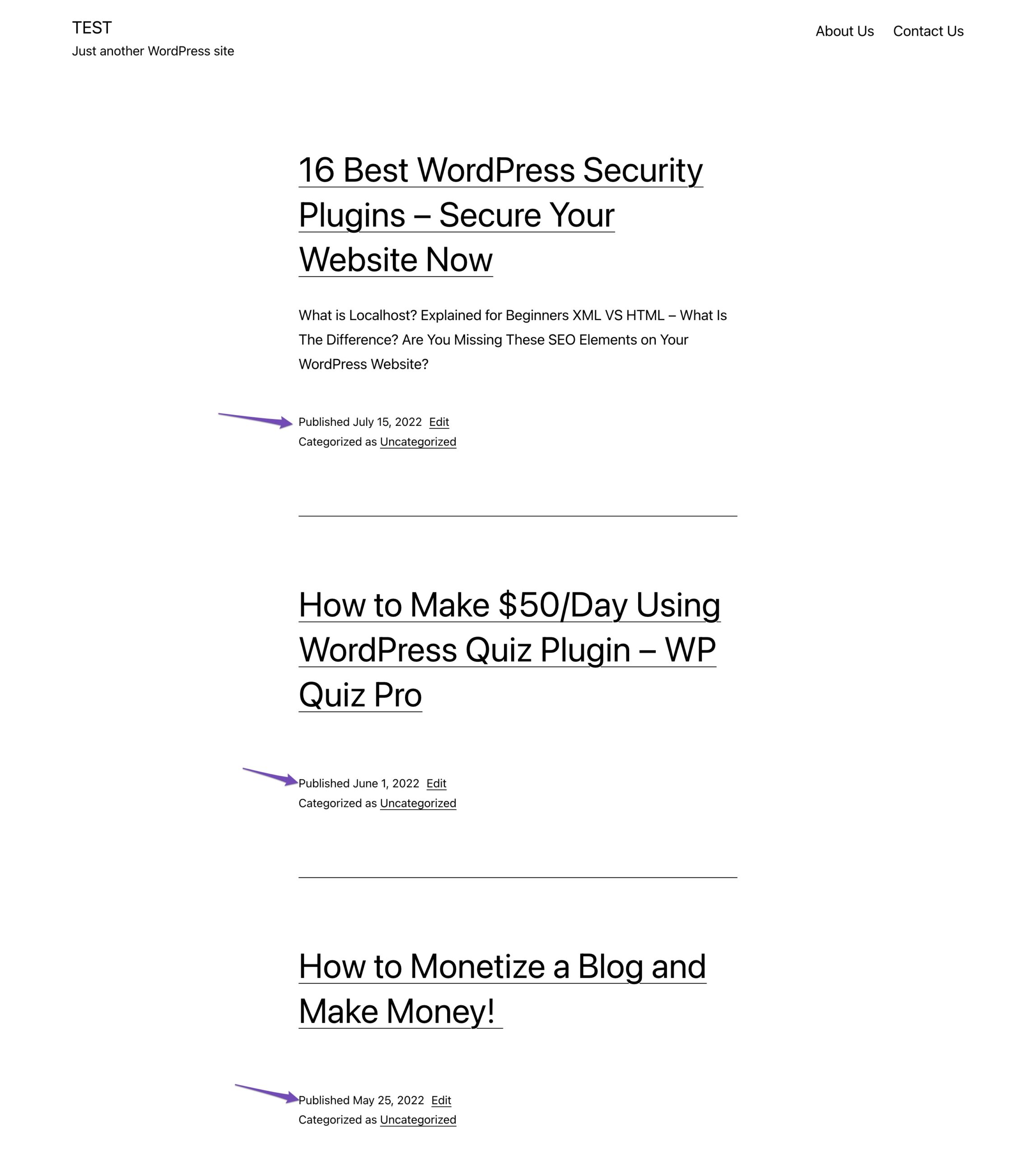
على الرغم من أنه من السهل جدًا القيام بذلك ، إلا أنه قد يصبح مرهقًا إذا كان لديك العديد من المنشورات.
لإعادة ترتيب منشوراتك ، انقر فوق المنشور الموجود على موقع الويب الخاص بك. في شاشة تحرير المنشور ، انقر فوق تاريخ النشر أسفل لوحة النشر ، كما هو موضح أدناه.
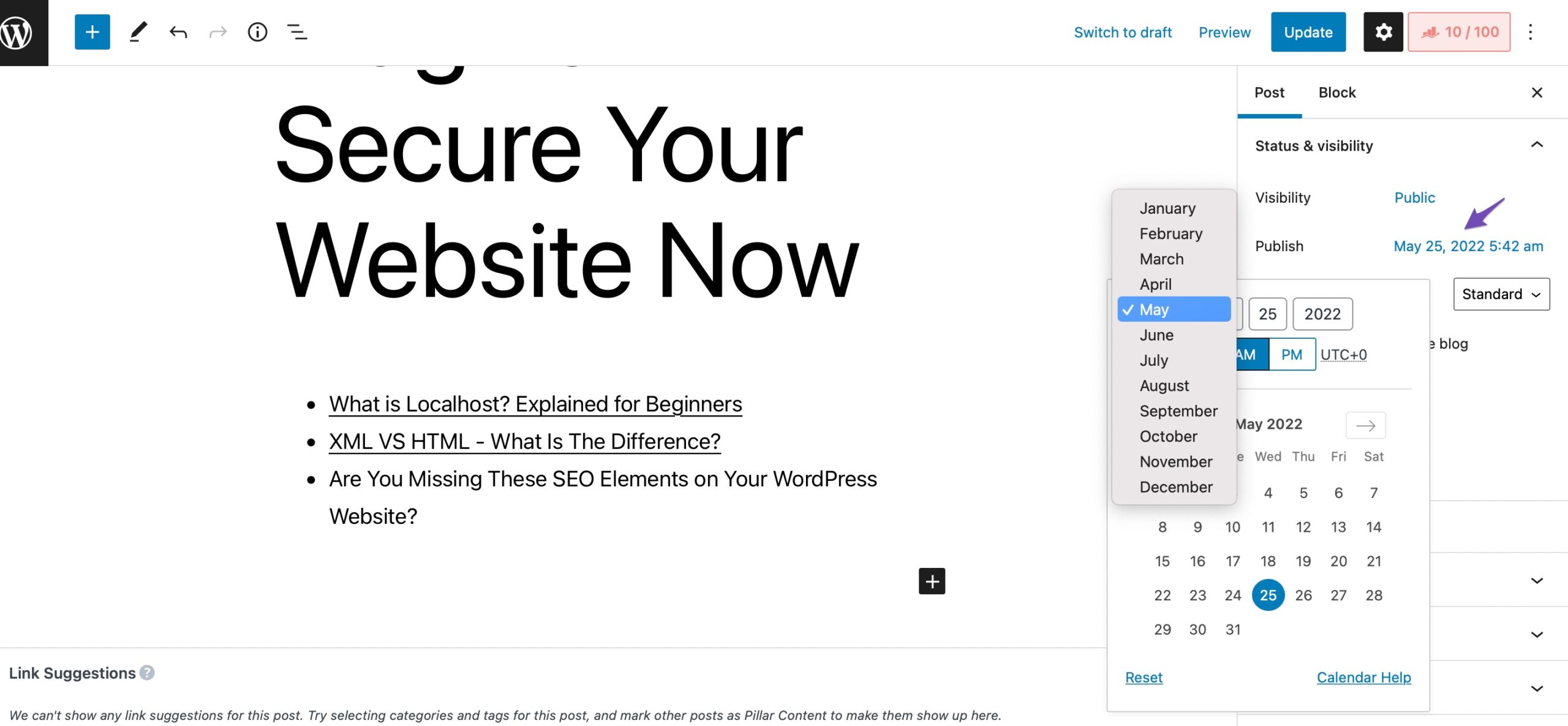
سيؤدي هذا إلى فتح نافذة منبثقة للتاريخ والوقت حيث يمكنك تغيير تاريخ ووقت المنشور المنشور. بمجرد تغيير التاريخ / الوقت ، انقر فوق الزر تحديث لحفظ التغييرات.
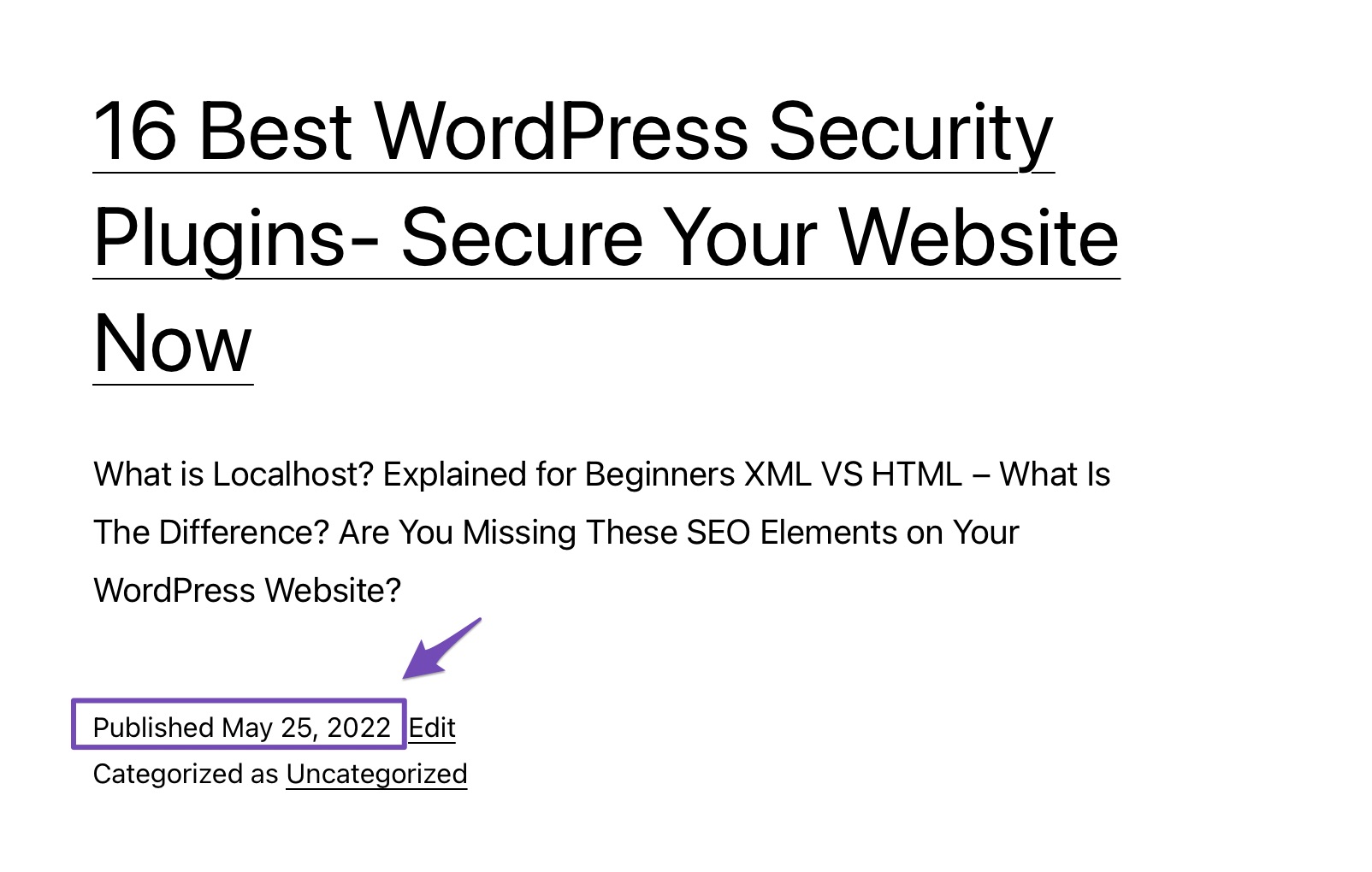
2.2 استخدم المكوِّن الإضافي لترتيب أنواع المنشورات
من المحتمل أن يكون هناك بالفعل مكون إضافي (تقريبًا) لكل ما تحتاجه إذا كنت تستخدم WordPress لفترة من الوقت.
يعد المكون الإضافي Post Types Order مكونًا إضافيًا مجانيًا يسمح لك بإعادة ترتيب منشورات مدونة WordPress بمجرد سحبها وإفلاتها في مكانها.
يمكنك تثبيت وتنشيط المكون الإضافي بالانتقال إلى الإضافات> إضافة قسم جديد من لوحة معلومات WordPress الخاصة بك. ابحث عن المكون الإضافي Post Types Order في شريط البحث ، وقم بتثبيته وتنشيطه كما هو موضح أدناه.

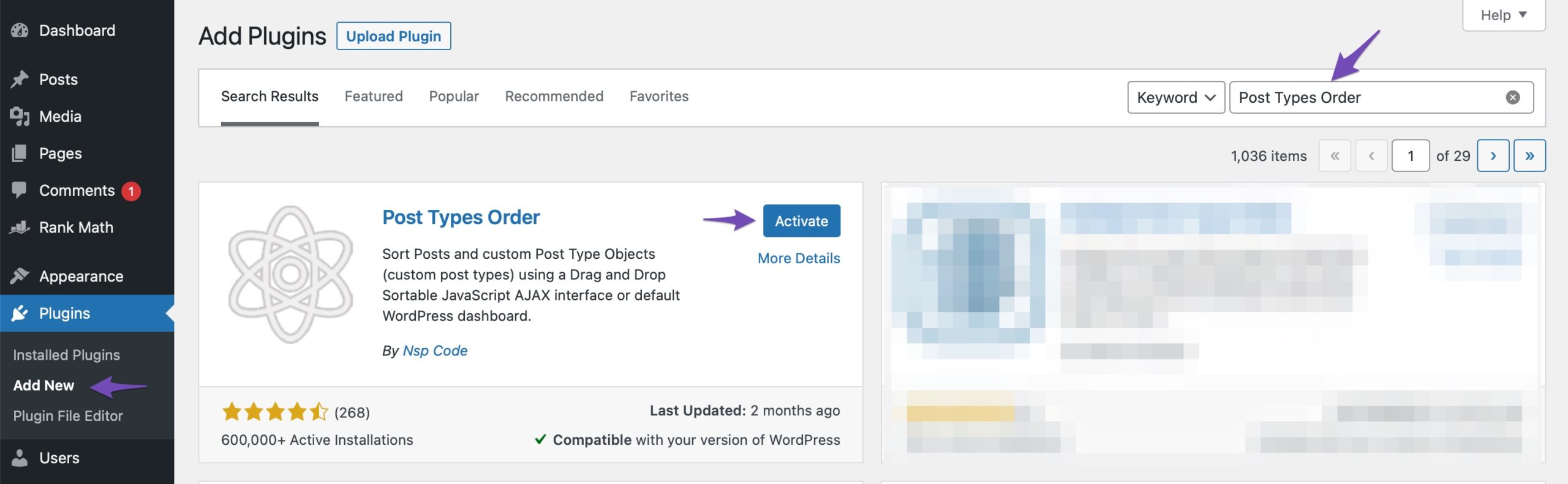
عند تنشيط المكون الإضافي ، انتقل إلى صفحة الإعدادات> طلب أنواع النشر لتغيير إعدادات المكون الإضافي. هنا ، يمكنك تمكين أنواع المنشورات التي تريد أن تظهر واجهة إعادة ترتيبها. لا تنس النقر فوق الزر " حفظ الإعدادات " لتخزين تغييراتك.
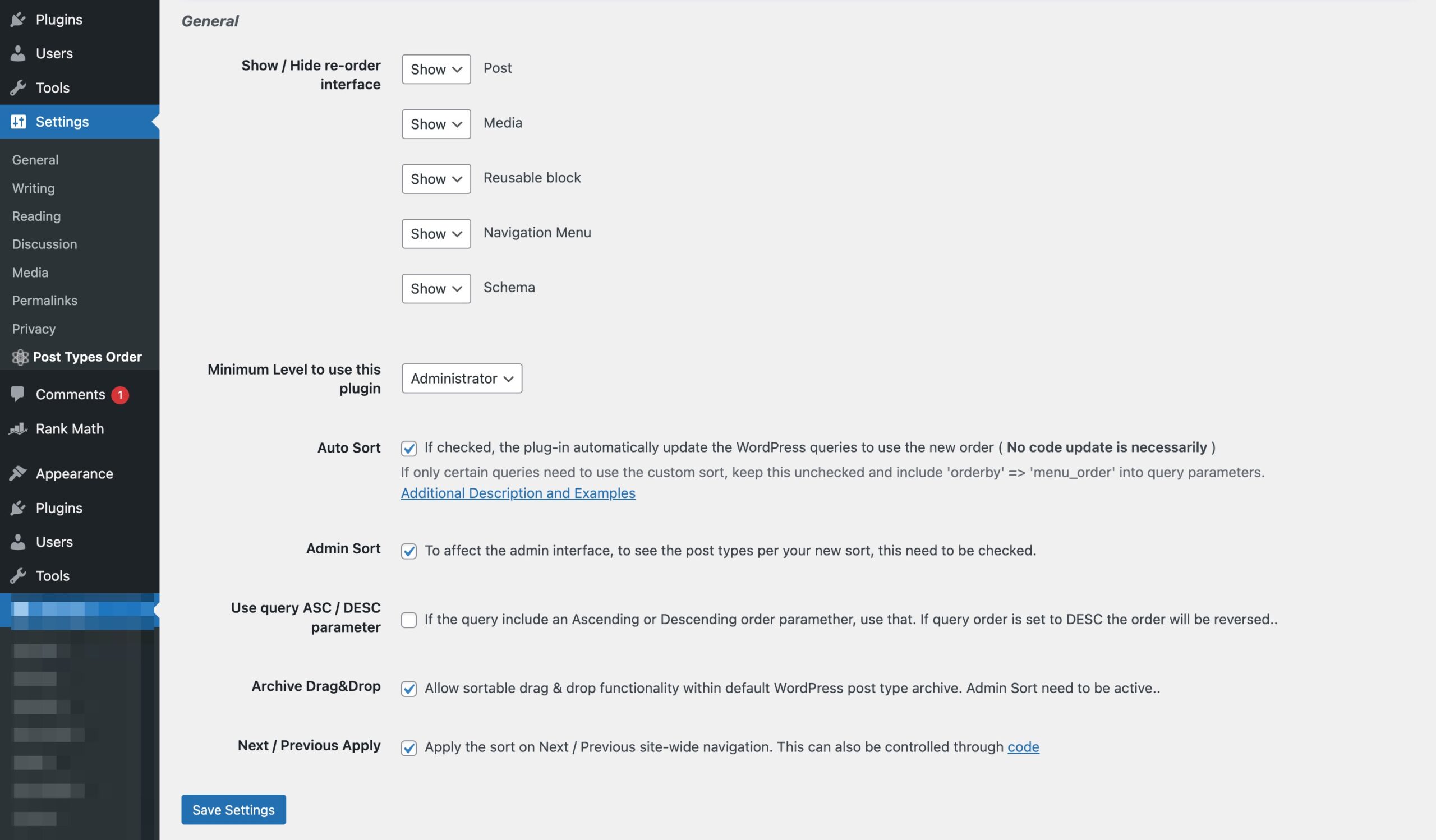
يمكنك الآن الانتقال إلى صفحة المنشورات > كل المنشورات وسحب المشاركات وإفلاتها لإعادة ترتيبها.
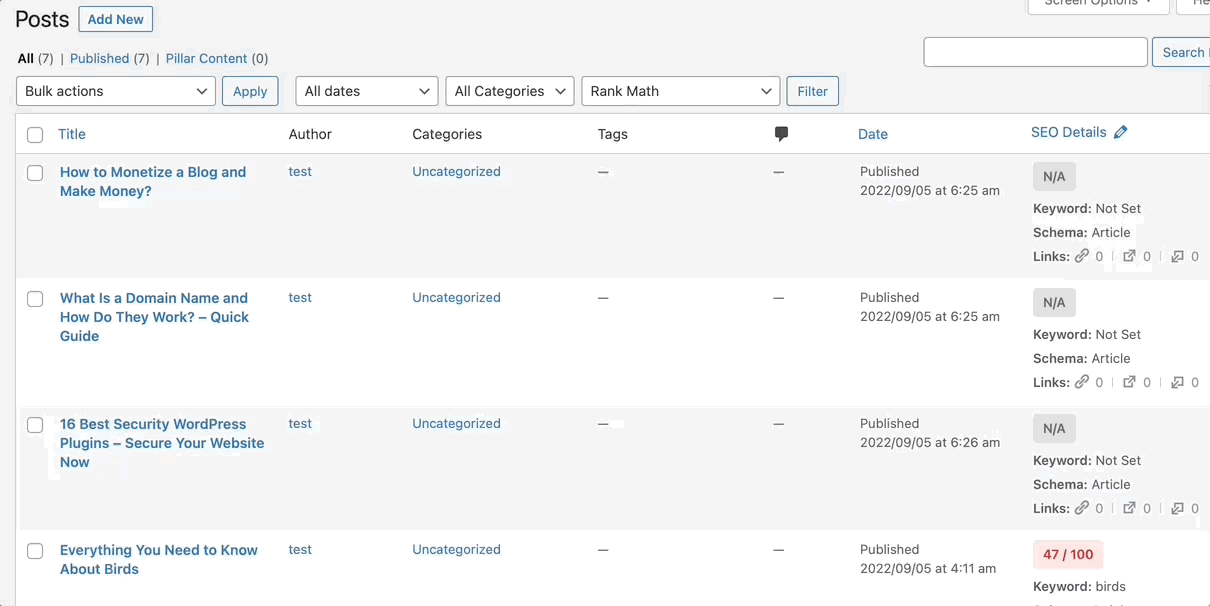
يمكنك إعادة ترتيب أي نوع من المنشورات إلى حد كبير باستخدام المكون الإضافي Post Types Order. إنه سريع وسهل!
2.3 استخدم السحب والإفلات في WooCommerce
قد لا يكون الكثير من الأشخاص على دراية بهذا ، ولكن WooCommerce لديها وظيفة سحب وإفلات مضمنة في المكون الإضافي الخاص بها.
لإعادة ترتيب منتجاتك ، انتقل إلى المنتجات> جميع المنتجات من لوحة معلومات WordPress الخاصة بك وانقر على رابط الفرز في أعلى الصفحة. ستتمكن بعد ذلك من إعادة ترتيب منتجاتك باستخدام وظيفة السحب والإفلات ، كما هو موضح أدناه.
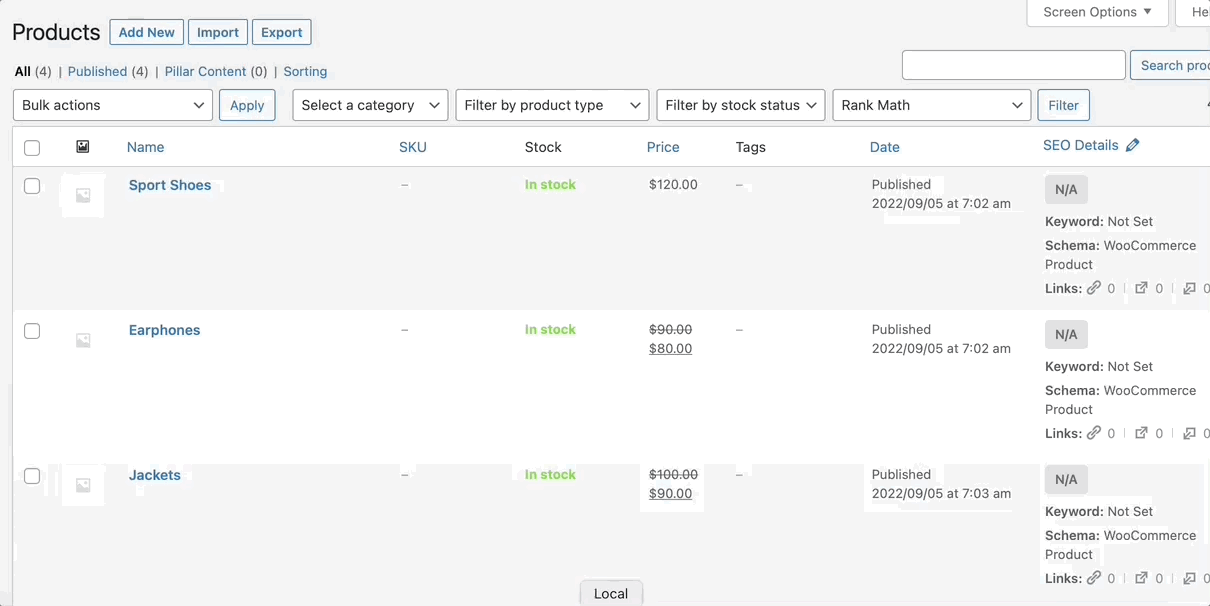
بمجرد تغيير ترتيب المنتجات ، انقر فوق الزر " تطبيق " لحفظ التغييرات.
2.4 استخدام ميزة Sticky Posts في WordPress
المنشورات اللاصقة هي ميزة في WordPress تتيح للمستخدمين إنشاء منشورات تظل مرئية على صفحة الويب حتى إذا غادر المستخدم الموقع أو انتقل بعيدًا عن الصفحة. يتيح ذلك للمستخدمين إنشاء محتوى يسهل مشاركته ، مثل الروابط أو مقاطع الفيديو ، دون جعل المستخدمين يتنقلون بعيدًا عن الصفحة الحالية.
لاستخدام ميزة النشر اللاصق ، قم بتحرير منشور المدونة الذي تريد تثبيته في الأعلى. في شاشة تحرير المنشور ، حدد المربع بجوار خيار العصا في الجزء العلوي من المدونة ضمن لوحة النشر ، كما هو موضح أدناه.
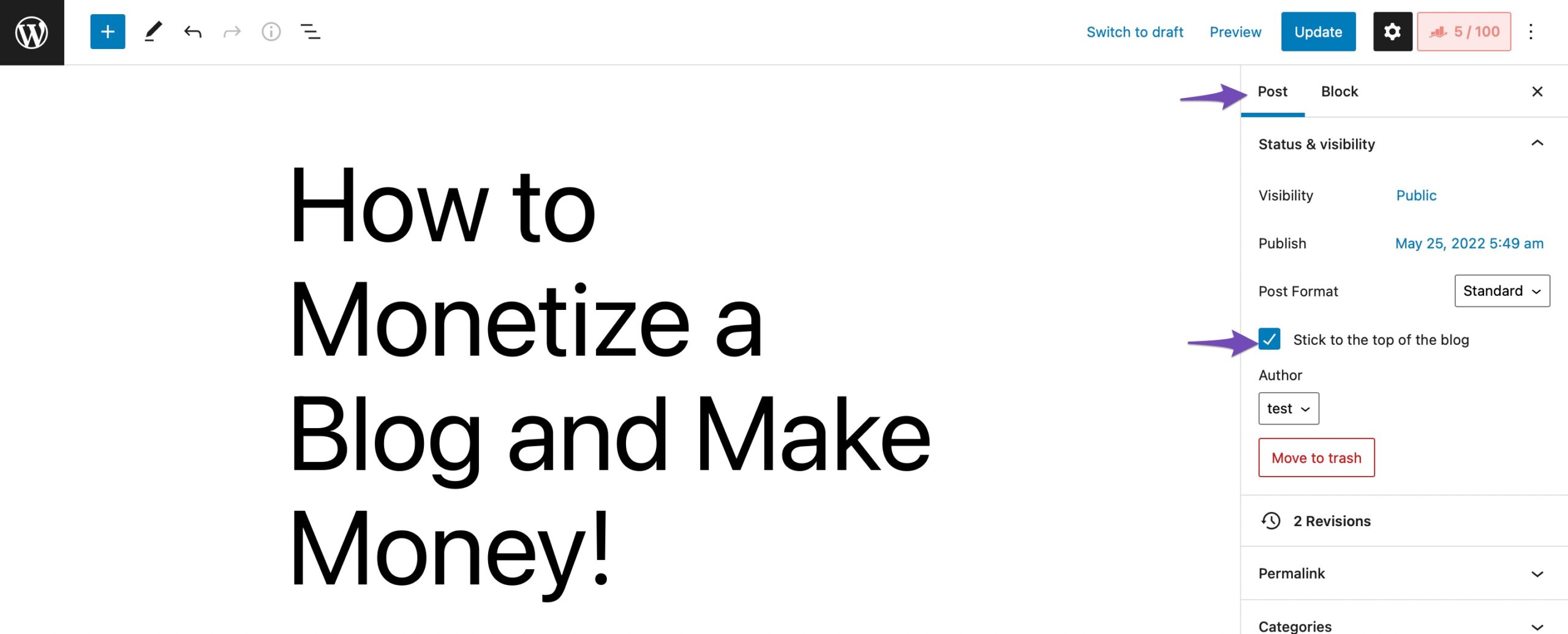
بمجرد الانتهاء ، انقر فوق الزر تحديث لحفظ التغييرات ، وسيتم تثبيت مشاركتك في الجزء العلوي من المحتوى الخاص بك.
2.5 تعديل استعلام WordPress باستخدام الكود
نظرًا لأن WordPress مفتوح المصدر ، يمكن للمطورين إنشاء رمز مخصص لإضافة ميزات جديدة إلى البرنامج الأساسي ، حتى إذا كانت هذه الميزات تقتصر على إعادة ترتيب منشورات مدونة WordPress الخاصة بك.
ملاحظة: احرص دائمًا على أخذ نسخة احتياطية كاملة من موقع الويب الخاص بك قبل إجراء أي تغييرات على الملفات.
بمجرد حصولك على نسخة احتياطية من موقعك ، أضف مقتطف الشفرة التالي إلى ملف jobs.php لإعادة ترتيب المنشورات بترتيب تصاعدي.
//function to modify default WordPress query function wpb_custom_query( $query ) { // Make sure we only modify the main query on the homepage if( $query->is_main_query() && ! is_admin() && $query->is_home() ) { // Set parameters to modify the query $query->set( 'orderby', 'date' ); $query->set( 'order', 'ASC' ); $query->set( 'suppress_filters', 'true' ); } } // Hook our custom query function to the pre_get_posts add_action( 'pre_get_posts', 'wpb_custom_query' );3 الخلاصة
مستقبل موقع الويب الخاص بك هو في مشاركاتك الجديدة ، على الرغم من أن المشاركات القديمة يمكن أن تؤدي بشكل أفضل من المشاركات الحديثة.
لا ينبغي لأي موقع أن يعتمد فقط على فعالية المواد القديمة. على الرغم من أنها قد تعمل بشكل جيد على المدى الطويل ، إلا أن الوظائف الجديدة ضرورية للتنمية. سوف يجذبون قراء جدد ويزيدون المشاهدات الشهرية الخاصة بك.
لقد قمنا بتغطية خمس من أسهل الطرق لإعادة ترتيب المنشورات في WordPress ، ونأمل أن تكون في وضع جيد لمواصلة الأمور بنفسك.
ما الطريقة التي استخدمتها في WordPress لإعادة ترتيب المنشورات؟ غردrankmathseo.
